Como experto en TI, sabe que crear un fondo de pizarra en PowerPoint puede ser una excelente manera de agregar algo de interés visual a su presentación. Aquí hay algunos consejos sobre cómo crear un fondo de pizarra en PowerPoint:
1. Elija un color de fondo oscuro. El negro o el gris oscuro funcionan bien para los fondos de pizarra. También puedes usar un verde o azul oscuro, pero evita usar colores claros como el blanco o el amarillo.
2. Agregue algo de textura a su fondo. Los fondos de pizarra deben tener un poco de textura, para que se vean como pizarras reales. Puede agregar textura usando un relleno degradado o agregando una imagen de mapa de bits a su fondo.
3. Use texto blanco o de colores claros. Cuando esté creando un fondo de pizarra, querrá usar texto blanco o de color claro para que sea fácil de leer. El texto oscuro puede ser difícil de leer contra un fondo oscuro.
4. Usa una fuente simple. Cuando elija una fuente para el fondo de su pizarra, querrá usar una fuente simple que sea fácil de leer. Evite el uso de fuentes elaboradas o decorativas, ya que pueden ser difíciles de leer en un fondo recargado.
Siguiendo estos consejos, puede crear fácilmente un fondo de pizarra en PowerPoint que agregará algo de interés visual a su presentación.
Has pensado crear un fondo de pizarra en una presentación en powerpoint ? Una pizarra es una pizarra que está escrita con tiza. En este tutorial, explicaremos cómo crear un fondo de pizarra en PowerPoint.

Cómo crear un fondo de pizarra en PowerPoint
Siga estos pasos para crear un fondo de pizarra en PowerPoint:
error de msdn whea_uncorrectable_error
- Inicie PowerPoint.
- Inserte varios diseños de diapositivas para su presentación.
- Haga clic en la pestaña Ver y haga clic en el botón Patrón de diapositivas.
- Haga clic en la pestaña Inicio, haga clic en el botón Seleccionar y luego seleccione Panel de selección.
- Haga clic en la pestaña Patrón de diapositivas, haga clic en el botón Estilos de fondo y elija un color.
- Inserte y dibuje un rectángulo en la diapositiva.
- Haga clic en Contorno de forma y elija Sin relleno.
- Presione Ctrl D para copiar los rectángulos y colocar los rectángulos alrededor de la diapositiva.
- Inserte y dibuje un pequeño rectángulo en la diapositiva.
- Haga clic en Formato de forma, cambie el relleno de la forma a blanco y elimine el contorno de la forma del rectángulo.
Ahora veamos estos pasos en detalle.
lanzamiento PowerPoint .
Inserte varios diseños de diapositivas para su presentación.
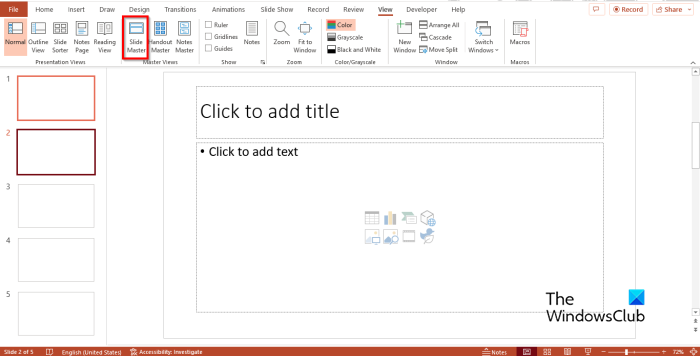
Haga clic en Amable pestaña y haga clic Patrón de diapositivas EN Vistas básicas grupo.
vista principal se abrirá la pestaña.
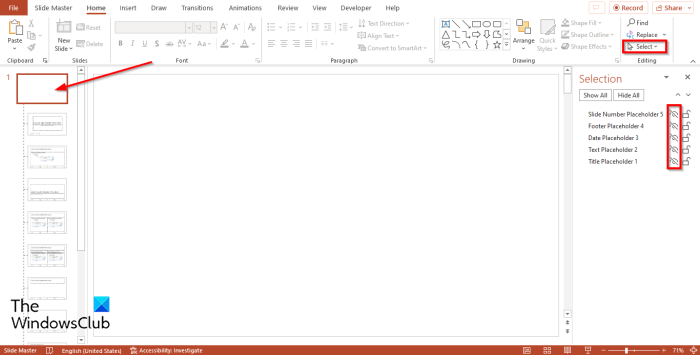
Prensa Casa pestaña y haga clic Elegir botón y seleccione Panel de selección del menú.
En el área de selección, oculte todos los marcadores de posición en la primera diapositiva.
Cierra el panel de selección.
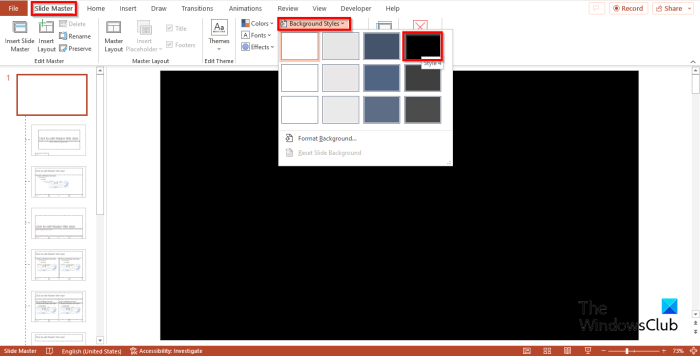
Volver a Patrón de diapositivas pestaña y haga clic Estilos de fondo y seleccione un color.
Ahora haga clic en Insertar presiona el botón Forma y elige una forma rectangular del menú.
Dibuja un rectángulo en la diapositiva.

Luego ve a Formato de formulario presiona el botón Llenar una forma botón, coloque el cursor en Textura y seleccione un relleno de textura de tablero para el rectángulo.
En Formato de formulario pestaña, haga clic esquema de forma y seleccione sin relleno .
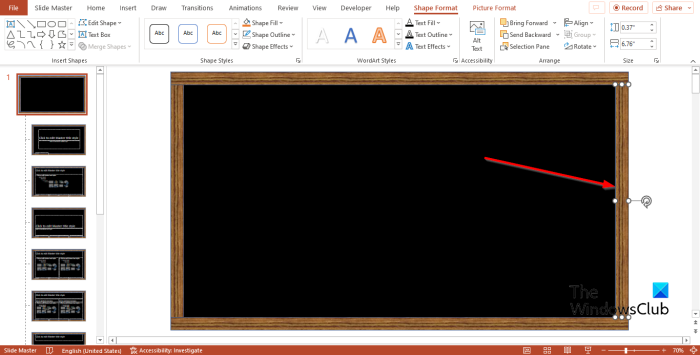
el mouse se desplaza demasiado rápido
Asegúrese de que el rectángulo esté seleccionado. Prensa Ctrl Ä para copiar el rectángulo y colocar el rectángulo en la parte inferior de la diapositiva.
Presione Ctrl D nuevamente para copiar el rectángulo y cambiar su tamaño para que se ajuste al lado de la diapositiva.
Ahora coloque un rectángulo y colóquelo en el costado de la diapositiva.
Copie el rectángulo del lado de la diapositiva y colóquelo en el lado opuesto de la diapositiva.
Ahora tenemos un borde de tablero.
Ir a formularios y seleccione un rectángulo (opcional).
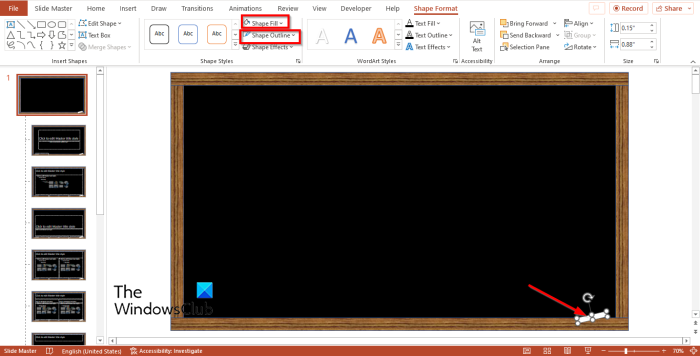
Dibuje un rectángulo del tamaño de una tiza en la diapositiva y colóquelo en la parte inferior.
Luego ve a Formato de formulario , haga clic en C llenar y elige un color. Elegimos el color blanco.
Hacer clic esquema de forma y seleccione sin contorno .
cerca Patrón de diapositivas pestaña
cómo agregar amigos en xbox windows 10
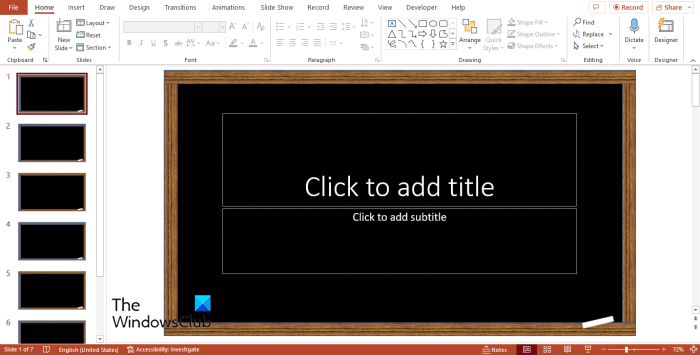
Todas las diapositivas de su presentación tendrán un fondo de pizarra.
¿Cuántos tipos de fondo hay en PowerPoint?
Hay 4 tipos de fondo en Microsoft PowerPoint, a saber:
- Relleno sólido: este relleno de fondo agrega colores primarios al fondo.
- Relleno degradado. Este relleno de fondo es un efecto gráfico que crea un aspecto tridimensional al mezclar un color con otro.
- Relleno de imagen o textura: agrega una imagen o textura de fondo.
- Relleno de patrón: agrega un patrón de fondo a la diapositiva.
LEER : Cómo hacer un fondo con efecto de tiza o marcador en PowerPoint
¿Qué tipo de fondo suele ser mejor para crear presentaciones de diapositivas?
Al agregar un fondo a una diapositiva de PowerPoint, debe ser blanco o algún otro color claro. Estos colores harán que su presentación se vea limpia y atractiva, y sus datos se mostrarán más a su audiencia.
LEER : Cómo crear un efecto de texto de crayón en PowerPoint .















